Il s'agit d'une requête mise en ligne par un utilisateur concerné qui n'a pas pu lire certaines vidéos sur le système. En dehors de Chrome, le problème de non lecture des vidéos peut également se poser sur les téléphones Android ou d'autres navigateurs. Comme il peut y avoir toutes sortes de raisons à cela, nous devons d'abord diagnostiquer le problème et ensuite le résoudre. Si vous êtes également incapable de lire une vidéo, alors lisez ce guide détaillé et résolvez ce problème récurrent sur votre appareil.

Partie 1 : Pourquoi ne pouvez-vous pas visionner de vidéos ?
Avant d'entrer dans les détails, il est important de savoir pourquoi vous obtenez le dossier ne pourrait pas être joué problème. Dans l'idéal, il peut être causé par les raisons suivantes :
- La vidéo que vous essayez de lire peut être corrompue. (Réparer les vidéos 3GP corrompues)
- Il se peut qu'il y ait un problème avec le lecteur multimédia installé sur votre appareil.
- Vous utilisez peut-être un vieux navigateur ou un navigateur corrompu.
- La vidéo que vous essayez de lire peut ne pas être prise en charge par votre navigateur.
- Le navigateur peut ne pas avoir l'extension nécessaire ou un lecteur complémentaire installé.
- Si le fichier a été hébergé en ligne, il peut devenir indisponible ou corrompu.
- Vous ne pouvez plus avoir accès au dossier.
- Une extension ou un complément de navigateur défectueux peut également causer ce problème.
- Vous essayez peut-être de faire jouer la vidéo qui n'est pas autorisée dans votre région.
- Un VPN ou un pare-feu tiers aurait pu bloquer la lecture de la vidéo.
Hormis cela, il pourrait y avoir d'autres problèmes liés aux logiciels pour les vidéos qui ne sont pas diffusées sur un téléphone ou un ordinateur.
Partie 2 : Comment réparer les codes d'erreur généraux "Ce fichier vidéo ne peut pas être lu" ?
Voici quelques erreurs courantes que les utilisateurs rencontrent lors de la lecture d'une vidéo sur leur ordinateur ou leur appareil de poche.
- Une erreur s'est produite
C'est l'une des erreurs les plus courantes pour les vidéos qui ne sont pas diffusées. Elle survient le plus souvent lorsque la connexion internet de l'appareil est perdue entre les deux ou que la vidéo a été retirée du serveur. Essayez de relire la vidéo et assurez-vous que vous disposez d'une connexion internet stable pour la réparer.
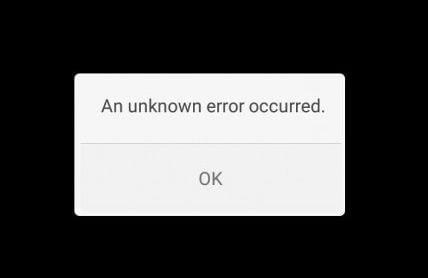
- Connexion au serveur perdu
Comme l'indique le message d'erreur, le problème survient lorsque l'appareil perd sa connexion à l'internet. Assurez-vous simplement que le téléphone ou l'ordinateur est connecté à une connexion internet stable. Vérifiez également si la vidéo est disponible sur son serveur principal ou non.
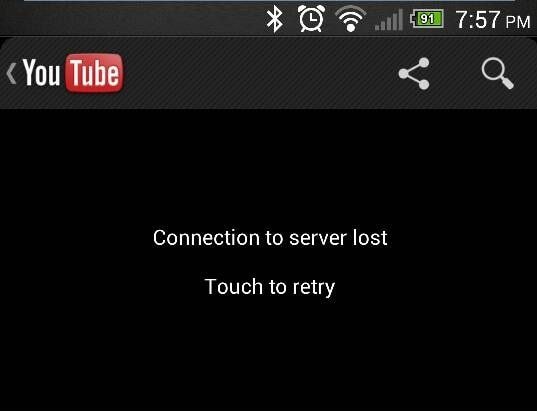
- La vidéo n'est pas disponible
Si vous ne pouvez pas lire une vidéo et que vous avez obtenu l'erreur, cela signifie que la vidéo a été retirée ou effacée de son emplacement d'origine. Cette situation est plus fréquente dans les vidéos Google Drive qui ne sont pas lues lorsque le contenu est supprimé de sa source. Les plateformes comme YouTube auraient pu supprimer la vidéo si elle ne respectait pas ses conditions d'utilisation. (Consultez les étapes sur récupération de vidéos YouTube supprimées)
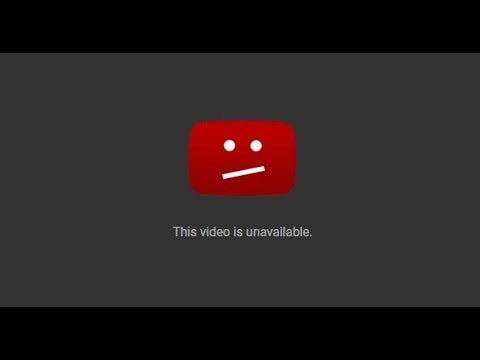
- Erreur vidéo 500
Ce fichier vidéo ne peut pas être lu; l'erreur est plus fréquente dans les services de streaming comme Amazon Prime, Hulu, Netflix, YouTube, etc. Elle est généralement due à un problème interne du navigateur. Si vous ne pouvez pas lire une vidéo pour cette raison, pensez à vider le cache du navigateur. Il suffit de lancer le navigateur, d'aller dans ses Paramètres > Paramètres des données > Effacer le cache du navigateur.
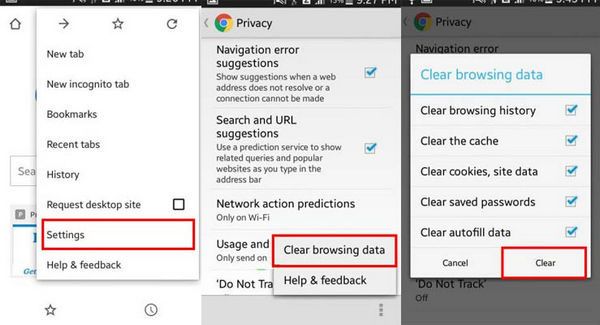
Veuillez noter que l'interface générale et les options pour vider le cache seraient différentes selon les navigateurs.
- Ce fichier vidéo ne peut pas être lu (erreur 102630)
Il s'agit d'un scénario pour les vidéos qui ne sont pas diffusées sur Android pour les lecteurs de médias tiers. Par exemple, le lecteur JW Media Player affiche souvent la mention "Ce fichier vidéo ne peut pas être lu : Erreur 102630" lorsque l'application est corrompue. Vous pouvez facilement résoudre ce problème en réinstallant ou en mettant à jour l'application. Vous pouvez également essayer n'importe quel autre lecteur multimédia et vérifier si le fichier ne peut pas être lu ou non.
Par ailleurs, plusieurs autres erreurs peuvent être causées par le navigateur, l'application ou l'appareil lui-même.
Partie 3 : Réparer "Ce fichier vidéo ne peut pas être lu" dans différents scénarios
Il n'y a pas que les téléphones Android, beaucoup de gens sont également incapables de lire des vidéos sur leur ordinateur ou leur navigateur. Voici quelques-uns des principaux cas de non lecture de vidéos que vous pouvez rencontrer (et réparer).
Situation 1 : L'ordinateur ne lit pas les vidéos stockées
Si la vidéo est déjà enregistrée sur votre ordinateur et que vous n'êtes pas en mesure de la réparer, il se peut qu'il y ait un problème avec le lecteur ou la vidéo elle-même. Pour résoudre le problème "Ce fichier vidéo ne peut pas être lu", vous pouvez essayer de lire la vidéo avec un autre lecteur ou réparer la vidéo corrompue également.
Réparation 1 : utiliser un autre lecteur multimédia
Il y a de fortes chances qu'il y ait un problème avec le lecteur multimédia que vous utilisez. Dans ce cas, vous pouvez simplement essayer un autre lecteur multimédia et vérifier si la vidéo est lue ou non. Par exemple, si le lecteur vidéo MOV affiche une erreur, vous pouvez utiliser le lecteur Windows Media ou le lecteur VLC à la place.
Réparation 2: Réparer la vidéo à l'aide d'un outil professionnel
Si la vidéo a été corrompue, vous pouvez utiliser un outil professionnel tel que Wondershare Repairit. C'est un outil de bricolage convivial qui peut réparer des vidéos de tous les grands formats comme MOV, MKV, MP4, FLV, AVI, et plus encore. D'une erreur logique dans le fichier à des problèmes de synchronisation et de corruption de vidéo à des vidéos gelées - l'application peut réparer les vidéos ne jouant pas le problème dans tous les scénarios. Elle propose deux modes de réparation différents - réparation rapide et avancée des vidéos que vous pouvez choisir en fonction de vos besoins.
Vous pouvez suivre ces étapes simples pour réparer les vidéos sauvegardées sur v
Étape 1 : Charger les vidéos corrompues ou endommagées
Pour commencer, il suffit d'installer et de lancer l'application Wondershare Repairit sur votre ordinateur. Il vous suffit ensuite de faire glisser les vidéos que vous souhaitez réparer et de les déposer sur l'interface. Vous pouvez également cliquer sur le bouton "+" pour lancer une fenêtre de navigateur afin de sélectionner plusieurs vidéos à charger.

Étape 2 : Réparer les vidéos ajoutées
Une fois les vidéos ajoutées, il vous suffit de cliquer sur le bouton "Réparer" pour lancer le processus. Vous pouvez charger une ou plusieurs vidéos selon vos besoins. Laissez la demande terminer le processus et ne l'interrompez pas entre-temps pour obtenir les meilleurs résultats.

Étape 3 : Prévisualiser et enregistrer les vidéos réparées
En fin de compte, vous serez averti lorsque le processus de réparation de la vidéo sera terminé. Vous pouvez maintenant simplement prévisualiser et enregistrer les vidéos réparées où vous voulez sur votre système.

Étape 4 : Effectuer une réparation avancée (facultatif)
S'il ne parvient pas à réparer la vidéo cassée en mode rapide, cliquez sur l'option "Réparation avancée" de l'interface. Il vous sera alors demandé de télécharger un échantillon de vidéo du même format et ayant été tourné sur le même appareil. L'application le conservera comme référence pour effectuer une opération de réparation plus sophistiquée sur la vidéo. Enfin, cliquez sur le bouton "Réparer" pour réparer votre vidéo.

Situation 2 : Vidéos n'ont pas lu sur Android
En plus d'un ordinateur, vous pouvez également obtenir la mention "Ce fichier vidéo ne peut pas être lu" sur un appareil Android. L'erreur peut être due à un dysfonctionnement de l'application ou des paramètres du système.
Réparation 1 : Réinitialisation des paramètres réseau
L'erreur de non lecture des vidéos peut être due à une modification des paramètres réseau de l'appareil. Pour y remédier, vous pouvez simplement réinitialiser ses paramètres réseau en visitant ses Paramètres > Réinitialiser ou WiFi et Paramètres réseau.

Fix 2: Update the App
Si les vidéos ne sont pas diffusées sur un téléphone Android pour des applications particulières, vous pouvez envisager de les mettre à jour. Par exemple, si vous ne pouvez pas lire les vidéos sur YouTube, il vous suffit d'aller sur le Play Store, de rechercher YouTube et de le mettre à jour. Si vous utilisez une ancienne application, vous aurez également la possibilité de la mettre à jour sur son interface.
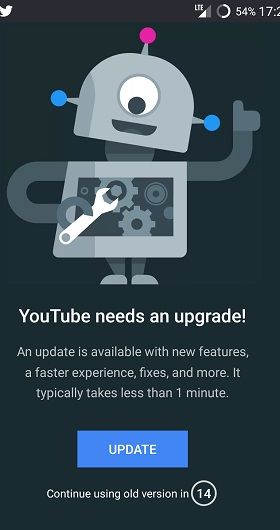
La troisième solution est la suivante Wondershare Repairit qui permet de réparer des vidéos à partir d'un téléphone Android. Après avoir transféré les vidéos Android sur l'ordinateur, vous pouvez lancer la réparation de vidéo endommagée.
Situation 3 : erreur de chargement des médias : Le fichier n'a pas pu être lu sur Chrome
Parfois, les utilisateurs sont incapables de lire une vidéo spécifiquement sur Google Chrome. Dans ce cas, vous pouvez essayer n'importe quel autre navigateur (comme Firefox ou Opera) et vérifier si le problème persiste ou non. Dans le cas contraire, il se peut que votre appareil présente un problème.
Réparation 1 : vérification des connexions réseau
Inutile de dire que votre appareil doit être connecté à un réseau actif. Vous pouvez également activer les données mobiles qu'il contient pour vérifier le problème. De plus, activez le mode Avion et éteignez-le au bout d'un moment. Maintenant, essayez d'accéder à nouveau à la vidéo et vérifiez si le fichier n'a pas pu être lu ou non.
Réparation 2 : Vider le cache de chrome
Si l'application Google Chrome a accumulé beaucoup de données, cela peut entraîner des problèmes de lecture des vidéos. Pour résoudre ce problème, il suffit d'aller dans les Paramètres de votre appareil ; Apps ou Application Manager. De là, sélectionnez l'application Chrome et appuyez sur le bouton "Vider le cache".
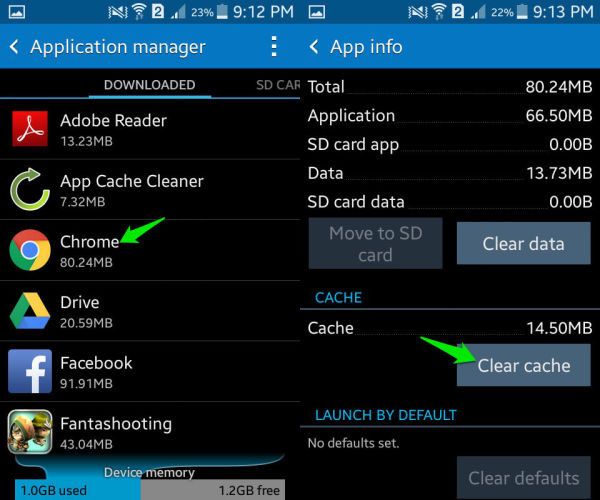
Situation 4 : Ce fichier vidéo ne peut pas être lu sur Google Drive
Il arrive que les utilisateurs ne puissent pas lire la vidéo sur Google Drive. Cela peut se produire lorsqu'ils accèdent à Google Drive sur leur navigateur ou via son application dédiée.
Réparation 1 : Effacer l'historique du navigateur
Si vous accédez à Google Drive avec n'importe quel navigateur, vous pouvez simplement aller dans ses paramètres et choisir d'effacer l'historique du navigateur. Ensuite, fermez l'application et redémarrez-la pour accéder à la vidéo.
Réparation 2 : Vérifier le format et la résolution de la vidéo
Google Drive ne prend pas en charge tous les formats et toutes les résolutions vidéo. Par conséquent, avant de télécharger une vidéo, assurez-vous que le format et la résolution sont pris en charge par Google Drive.
Réparation 3 : Vérifier si la vidéo est toujours disponible
Si vous essayez d'accéder à une vidéo sur Google Drive qui est hébergée par quelqu'un d'autre, alors vérifiez sa disponibilité. La vidéo peut être supprimée ou le propriétaire peut avoir révoqué l'autorisation d'accès à la vidéo.
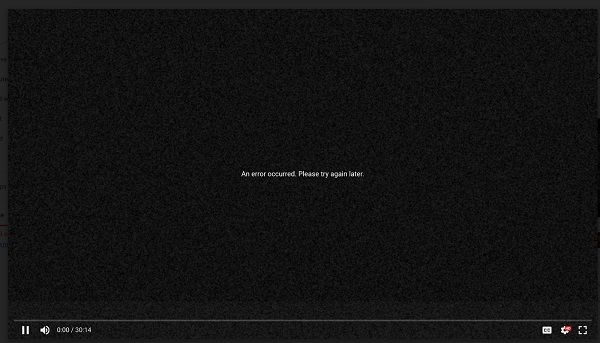
Situation 5 : Impossible de lire la vidéo sur Media Player
Finalement, vous pourriez rencontrer les vidéos qui ne sont pas diffusées sur le téléphone en parcourant certaines applications comme Facebook ou Twitter. Dans ce cas, il vous suffit de fermer l'application en arrière-plan et de la rouvrir. Si cela ne résout pas le problème des vidéos non diffusées, rendez-vous sur le Play Store et envisagez de mettre à jour l'application. Vous pouvez également supprimer l'application et la réinstaller plus tard sur votre appareil.

En lisant le présent guide, j'espère que vous serez en mesure de résoudre le problème "Ce fichier vidéo ne peut pas être lu" sur votre ordinateur ou votre appareil Android. Comme vous pouvez le voir, j'ai dressé la liste de tous les problèmes liés aux applications, aux appareils ou aux systèmes auxquels les utilisateurs sont confrontés lorsqu'ils ne peuvent pas lire une vidéo. Vous pouvez également suivre ces techniques si vous ne pouvez pas lire une vidéo. De plus, si la vidéo est stockée sur votre ordinateur et qu'elle a été corrompue, il vous suffit d'utiliser un outil fiable comme Wondershare Repairit pour la réparer instantanément.



